Примечание
Для доступа к этой странице требуется авторизация. Вы можете попробовать войти или изменить каталоги.
Для доступа к этой странице требуется авторизация. Вы можете попробовать изменить каталоги.
В этой статье объясняется, как работать с основными формами, которые используются в Российской Федерации и поддерживаются Microsoft Dynamics 365. Ниже приведен список поддерживаемых основных форм:
-
- M-15
- ТОРГ-12
-
- M-4
- M-7
- ТОРГ-1
- ТОРГ-2
- ТОРГ-3
-
- Отчет по транспортной накладной 1-Т
- Транспортная накладная
- Заказ-наряд
Отчеты для клиентов "Инвентаризационный акт" (INV-17) и Сертификат (приложение к INV-17)
Счета
Накладная по форме М-15 для выпуска материалов является документом, который является основой для перемещения стоимости материалов из одной организации в другую.
Форма накладной ТОРГ-12 является документом, который является основой для перемещения складских номенклатур из одной организации в другую.
Настройка номерных серий для счетов
Страницу Параметры модуля расчетов с клиентами можно использовать для настройки номерных серий для накладных по продаже и корректирующих накладных, разнесенных в форматах М-15 и ТОРГ-12. Для всех выбранных номерных серий параметр Непрерывно должен иметь значение Да.
- Перейдите в раздел Расчеты с клиентами>Настройка>Параметры модуля расчетов с клиентами.
- На вкладке Номерные серии в поле Код номерной серии выберите код номерной серии для следующих ссылок.
|
Форма отчетности |
Типы ссылок номерных серий |
|
M-15 |
|
|
ТОРГ-12 |
|
Создание отчета M-15 или ТОРГ-12 для заказа на продажу
Можно создавать отчеты M-15 и ТОРГ-12, используя страницу Разноска накладной.
- Перейдите в раздел Расчеты с клиентами>Заказы>Все заказы на продажу.
- Создание заказа на продажу.
- На панели операций на вкладке Накладная в группе Создать выберите Накладная.
- На экспресс-вкладке Параметры в разделе Параметры печати в поле Распечатка выберите М-15 для печати формы М-15 в отчете, или ТОРГ-12 для печати в отчете формы ТОРГ-12.
- Установите для параметра Печать накладной значение Да, чтобы напечатать отчет.
- Выберите OK, чтобы разнести накладную и напечатать выбранный отчет.
Следующая иллюстрация показывает пример отчета М-15.
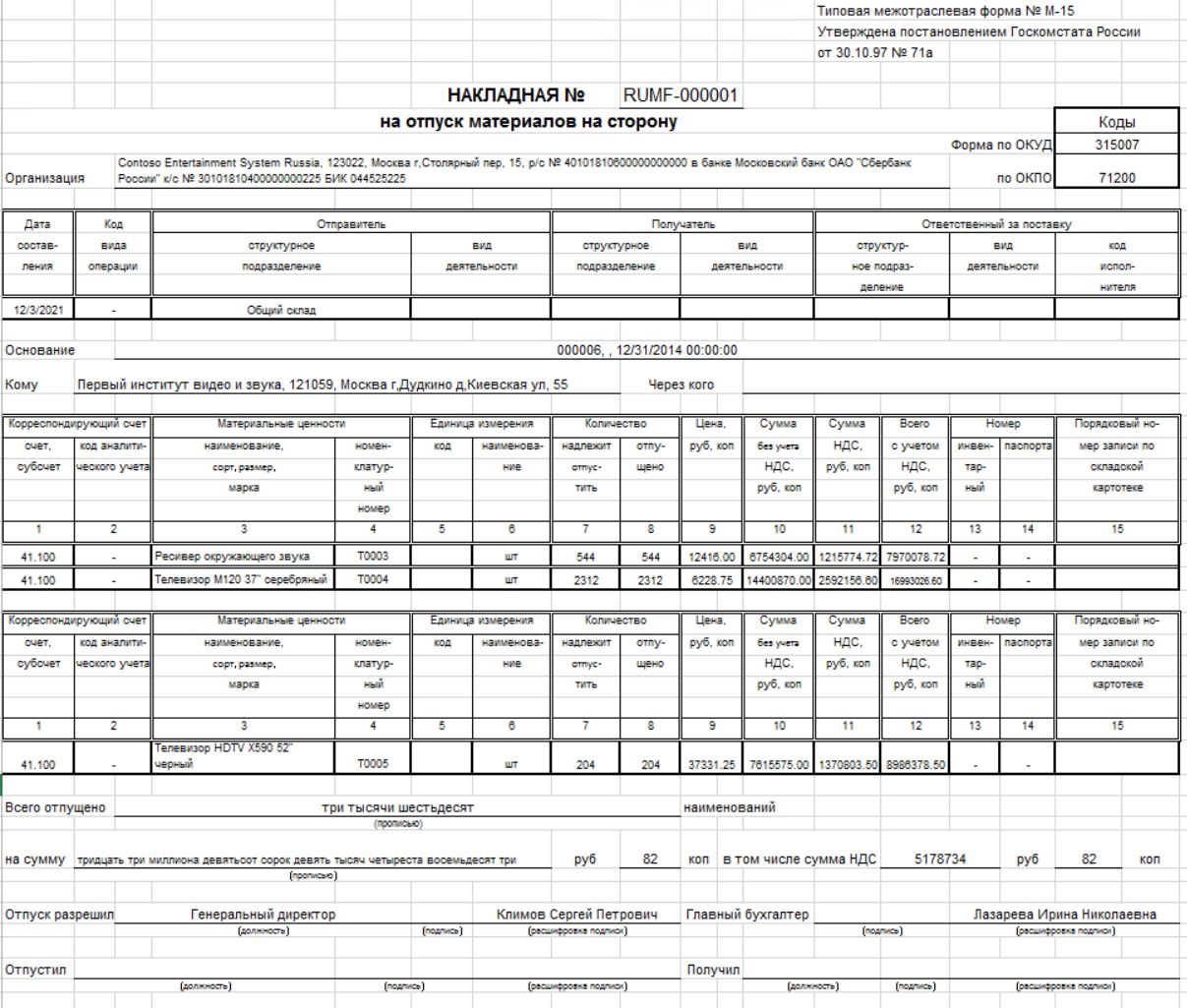
Следующая иллюстрация показывает пример отчета ТОРГ-12.
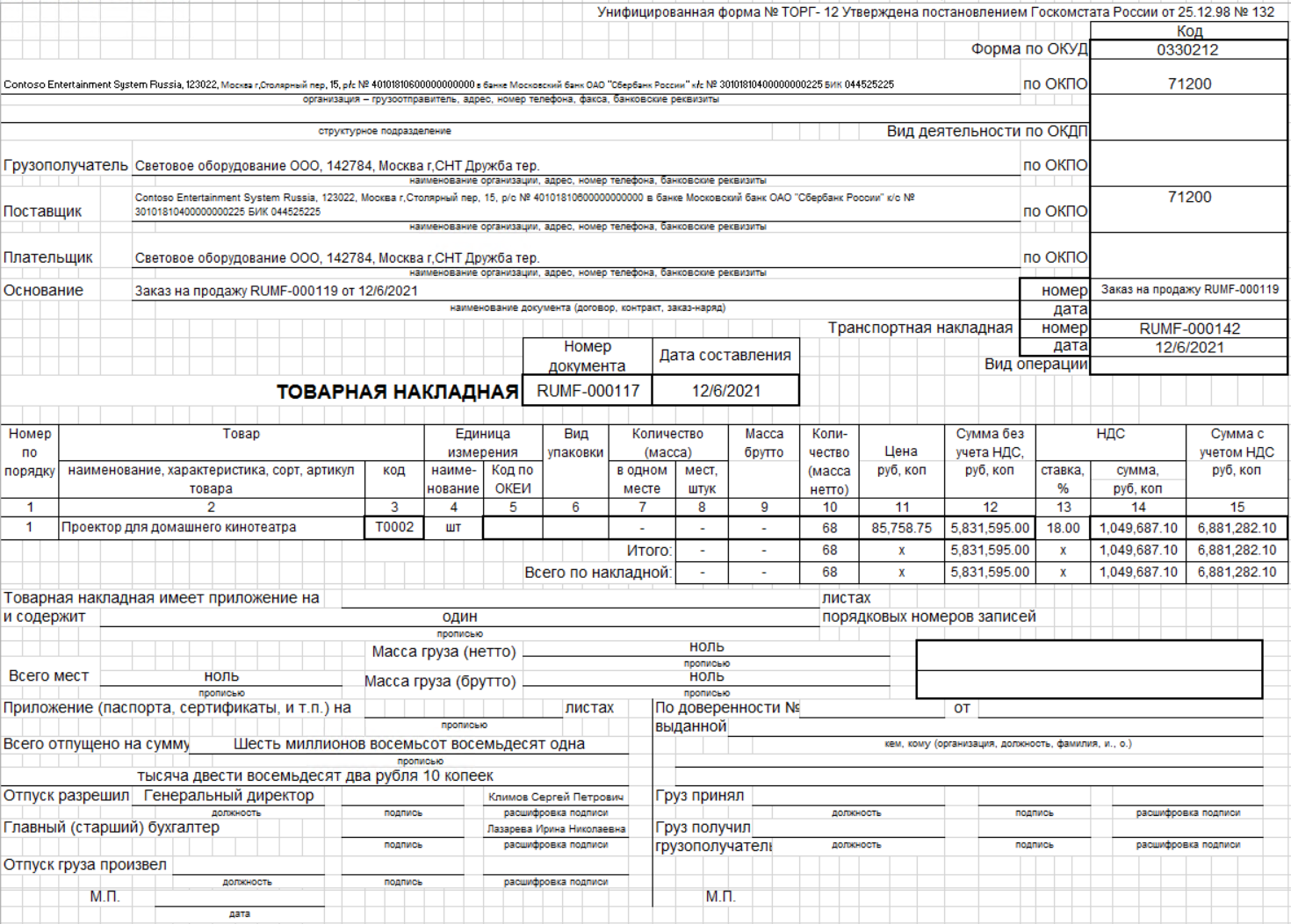
Поступления продуктов
Для приемок продукции используются формы отчетности М-4 и М-7 при работе с материалами и формы ТОРГ-1, ТОРГ-2 и ТОРГ-3 при работе с номенклатурами. Формы М-7, ТОРГ-2 и ТОРГ-3 используются, если имеется несоответствие между объемом заказа и поставленным объемом. Формы М-4 и ТОРГ-1 используются во всех остальных случаях.
Настройка номерных серий для поступлений продуктов
Перед началом работы с поступления продуктов необходимо настроить для них номерные серии. Номерная серия, выбранная для прихода продукта, назначается при разноске документа. Приход продукта отображается в поле Номер документа. Для всех выбранных номерных серий параметр Непрерывно должен иметь значение Да.
Перейдите в раздел Управление запасами>Настройка>Параметры управления запасами и складами.
На вкладке Номерные серии в поле Номерная серия выберите код номерной серии для следующих ссылок.
Форма отчетности Типы ссылок номерных серий ТОРГ-1 Ваучер для Акта о приемке товаров ТОРГ-2 Ваучер ГК по акту о приемке материалов Ваучер для Акта о приемке товаров ТОРГ-3 Ваучер ГК по акту о приемке материалов Ваучер для Акта о приемке товаров M-4 Ваучер ГК по приходному ордеру M-7 Ваучер ГК по акту о приемке материалов
Разноска поступления продукта для заказа на покупку
Выполните следующие действия, чтобы создать и распечатать отчеты по заказу на покупку.
Перейдите в раздел Расчеты с поставщиками>Заказы на покупку>Все заказы на покупку.
На панели операций выберите Создать для создания заказа на покупку.
В диалоговом окне Создание заказа на покупку на экспресс-вкладке Поставщик в поле Счет поставщика выберите счет поставщика.
На экспресс-вкладке Общее в поле Сайт выберите сайт. Затем в поле Склад выберите склад.
Выберите ОК, чтобы закрыть диалоговое окно Создать заказ на покупку.
На экспресс-вкладке Строки заказа на покупку выберите Добавить строку, чтобы создать строку заказа на покупку.
В поле Код номенклатуры выберите номенклатуру.
На панели операций выберите Сохранить.
В области действий на вкладке Покупка в группе Действие выберите Подтвердить.
В области действий на вкладке Получить в группе Создать выберите Поступление продуктов.
В поле Тип формы Акта о приемке выберите один из следующих вариантов, чтобы указать, что акт о приемке относится к номенклатурам или материалам:
- Выписка о приходе материалов – Выписка по приходу относится к материалам (формы М-4 и М-7).
- Выписка о приходе по номенклатурам – выписка по приходу относится к номенклатурам (формы TORG-1, TORG-2 и TORG-3).
Примечание
Если выбран Акт о приемке материалов, будет распечатан акт M-4 или акт М-7. Акт M-7 будет напечатан только при указании несоответствий в полях Количество и Расхождение.
Если выбран Акт о приемке товаров в поле Тип формы Акта о приемке в поле Документ о расхождении выберите один из следующих параметров, чтобы указать, должен ли быть создан отчет ТОРГ-1, ТОРГ-2 или ТОРГ-3:
- Акт о приемке товаров ТОРГ-1
- Акт о приемке товаров ТОРГ-2
- Акт о приемке товаров ТОРГ-3
Примечание
Акт ТОРГ-2 или ТОРГ-3 будет напечатан только при указании расхождений в полях Количество и Расхождение.
На экспресс-вкладке Обзор в поле Поступление продуктов введите номер поступления продуктов.
Выберите OK, чтобы разнести накладную и напечатать акт о приемке продуктов.
Следующая иллюстрация показывает пример отчета М-4.

Следующая иллюстрация показывает пример отчета М-7.

Следующая иллюстрация показывает пример отчета ТОРГ-1.

Следующая иллюстрация показывает пример отчета ТОРГ-2.

Следующая иллюстрация показывает пример отчета ТОРГ-3.

Коррекции поступления продуктов
Вы можете скорректировать поступление продуктов, которое уже было разнесено для заказа на покупку. Скорректированное поступление продукта содержит информацию о несоответствии между количеством номенклатур, заказанных по исходному заказу на покупку, и полученным количеством.
При разноске исправленного прихода продукта исходный приход продукта отменяется. Если исправленный приход содержит по крайней мере одну строку с ненулевым количеством прихода, то создается новая версия отчета акта приемки M-4, M-7, ТОРГ-1, ТОРГ-2 или ТОРГ-3. Вы можете распечатать новую версию отчета акта о приемке.
Для скорректированного поступления продуктов можно сохранить тип документа акта о приемке и номер первоначального поступления продуктов.
Выполните одно из следующих действий.
Перейдите в раздел Расчеты с поставщиками>Заказы на покупку>Все заказы на покупку. Выберите заказ на покупку, для которого разнесено поступление продуктов, затем на панели операций на вкладке Поступление в группе Журналы выберите Поступление продуктов. Выберите поступление продуктов, затем выберите Корректировка.
Выберите Кредиторская задолженность>Запросы и отчеты>Поступление продуктов. Выберите строку поступления продуктов, затем выберите Корректировка.
В диалоговом окне Коррекция поступления продуктов установите для параметра Сохранить акт о приемке значение Да, чтобы использовать тип документа Акт приемки и номер исходного поступления продуктов для исправленного поступления продуктов.
Если для параметра Сохранить акт о приемке задано значение Нет, можно выполнить следующие действия, чтобы вручную ввести сведения для коррекции поступления продуктов.
В поле Тип формы Акта о приемке выберите, относится ли акт о приемке к номенклатурам или материалам.
Если выбран Акт о приемке товаров в поле Тип формы Акта о приемке в поле Документ о расхождении выберите, должен ли быть создан отчет ТОРГ-1, ТОРГ-2 или ТОРГ-3.
Выберите ОК для печати исправленного поступления продуктов.
Акт сверки взаимных расчетов
Акт сверки взаиморасчетов представляет собой документ, используемый для финансового анализа. В нем содержится следующая информация.
- Открытое итоговое сальдо на контрагента (контракт) в начале и конце периода. Это сальдо включает сальдо накладных и кредит-нот, а также сальдо по авансовым платежам и возмещениям.
- Сведения о неоплаченных накладных из предыдущего периода (кредитовые и дебетовые обязательства), об их оплате и взаимном возмещении за текущий период.
- Сведения об отправленных и полученных накладных или кредит-нотах за выбранный период вместе с информацией об оплате и взаимном возмещении.
- Сведения об авансах и возврате наличных средств (несопоставленные платежи за текущий период).
- Сведения об авансах и возврате наличных средств (несопоставленные платежи за предыдущие периоды).
Можно создавать акты корректировки для поставщиков и клиентов. Используйте страницу Акт сверки взаимных расчетов для создания отчета Акт сверки взаимных расчетов.
Выполните одно из следующих действий.
- Чтобы создать акт корректировки для поставщика, перейдите в раздел Кредиторская задолженность>Запросы и отчеты>Акт сверки взаимных расчетов. Затем в поле Счет поставщика выберите счет поставщика.
- Чтобы создать акт корректировки для клиента, перейдите в раздел Дебиторская задолженность>Запросы и отчеты>Акт сверки взаимных расчетов. Затем выберите счет клиента в поле Счет клиента
Если контрагент является одновременно и поставщиком, и клиентом, то для параметра Контрагент можно задать значение Да, чтобы включить проводки контрагента как поставщика и как клиента в акт взаимных расчетов.
В поле Код интервала дат выберите код интервала для отчетного периода.
В полях Дата от и Дата до обновите требуемым образом начальную и конечную даты отчетного периода.
В поле Тип валюты выберите Валюта учета, чтобы использовать валюту учета компании для акта сверки взаиморасчетов или Указанная валюта для настройки валюты вручную.
Если вы выбрали Указанная валюта в поле Тип валюты, в поле Валюта выберите валюту, которая должна использоваться для акта сверки взаиморасчетов.
Установите для параметра Только итоги значение Да, чтобы включить только итоги в печатаемый отчет.
Установите для параметра По данным контрагента значение Да, чтобы автоматически заполнить разделы акта сверки взаимных расчетов, которые должны заполняться контрагентом.
Установите для параметра Удалять нулевые сальдо значение Да, если требуется исключить из отчета строки накладной с нулевым сальдо (0) или сальдо, равным сумме накладной.
Установите для параметра Договоры значение Да, чтобы включить информацию о договорах.
Установите для параметра Документы значение Да, чтобы включить сведения о документах, создающих задолженность.
Выберите OK, чтобы открыть отчет Акт сверки взаимных расчетов для выбранного поставщика или клиента.
На панели операций выберите Выбор, внесите все необходимые изменения в настройку отчета, которая определена на странице отчета Акт сверки взаиморасчетов, затем выберите ОК.
Выберите строку проводки, а затем в области действий выберите Проводка.
На странице Проводка поставщика проверьте сведения о проводке поставщика.
Выберите Печать, чтобы просмотреть отчет.
На следующем рисунке показан пример акта сверки взаиморасчетов для клиента.

Отчеты транспортных накладных 1-T, транспортные накладные и заказ-наряды
Отчет 1-Т транспортная накладная предназначен для учета перемещения складских номенклатур при их транспортировке на транспортных средствах. При создании заказа на продажу можно создать и распечатать отчет 1-T транспортная накладная. В Российской Федерации весь груз, перевозимый с помощью автоперевозчика, должен сопровождаться одним из следующих документов:
- Накладная на транспортировку – документально подтвержденное свидетельство соглашения на транспортировку.
- Билет на работу – документированная доказательство соглашения о фрахтовке транспортного средства.
Можно создать и распечатать транспортную накладную и заказ-наряд для заказа на продажу или заказа на перемещение. Можно распечатать транспортную накладную и заказ-наряд со страницы Транспортная накладная, доступ к которой можно осуществлять с нескольких страниц. Эти страницы включают журнал отборочных накладных, журнал накладных и заказ на перемещение.
Настройка параметров модуля расчетов с клиентами
Перейдите в раздел Расчеты с клиентами>Настройка>Параметры модуля расчетов с клиентами.
На вкладке Отгрузки на экспресс-вкладке Транспортная накладная в поле Транспортная накладная выберите один из следующих вариантов, чтобы указать обстоятельства создания транспортной накладной при отправке отгрузки:
- Нет – ни одна транспортной накладной не создана.
- Обновление отборочной накладной – при обновлении отборочной накладной создается транспортной накладной.
- Разноска накладной – При разноске накладной создается транспортной накладной.
- Оба – Транспортные накладные создаются как при обновлении отборочной накладной, так и при разноске накладной.
На экспресс-вкладке Транспортный документ в поле Тип документа выберите Транспортная накладная или Заказ-наряд в качестве типа по умолчанию для отчета. При создании документа тип напечатанного документа можно изменить.
На вкладке Номерные серии настройте коды номерных серий для номерных серий Номер транспортного документа и Заказ-наряд.
Настройка параметров фиксированной единицы измерения
В отчете 1-Т транспортная накладная вес рассчитывается в тоннах. Поэтому необходимо настроить единицы измерения для тонн.
- Перейдите в раздел Управление организацией>Настройка>Единицы измерения>Единицы измерения.
- В сетке выберите единицы измерения для тонн.
- На панели операций выберите Правка.
- Для параметра Связать со стандартной единицей измерения выберите значение Да.
- В поле Стандартная единица измерения выберите Метрические тонны.
- Также следует определить системные единицы измерения для классов единиц измерения Масса и Сухой объем. Дополнительные сведения см. в разделе Управление единицами измерения.
Печать отчета транспортных накладных 1-T, транспортной накладной или заказ-наряда
Вы можете создать и распечатать отчет 1-T транспортная накладная для заказа на продажу. Можно создать и распечатать транспортную накладную и заказ-наряд со страниц заказа на продажу, отборочной накладной и заказа на перемещение. Чтобы настроить сведения для транспортной накладной, выполните один из следующих шагов в зависимости от типа документа, с которым вы работаете.
При работе с заказом на продажу выполните следующие шаги:
- Перейдите в раздел Расчеты с клиентами>Заказы>Все заказы на продажу.
- Создайте накладную.
- На панели операций на вкладке Накладная в группе Создать выберите Накладная.
- В диалоговом окне Разноска накладной на вкладке Параметры в разделе Параметры печати задайте для параметра Транспортная накладная значение Да, чтобы напечатать отчет 1-Т транспортная накладная для заказа на продажу.
- Установите для параметра Транспортный документ значение Да, чтобы напечатать транспортную накладную или заказ-наряд для заказа на продажу.
При работе с отборочной накладной выполните следующие шаги:
- Перейдите в раздел Расчеты с клиентами>Заказы>Все заказы на продажу.
- Создайте накладную.
- В области действий на вкладке комплектация и упаковка в группе Создать выберите Разноска отборочной накладной.
- На вкладке Параметры в разделе Параметры печати установите для параметра Транспортный документ значение Да, чтобы напечатать транспортную накладную или заказ-наряд для заказа на продажу.
При работе с заказом на перемещение выполните следующие шаги:
- Перейдите в раздел Управление запасами>Входящие заказы>Заказы на перемещение.
- Создайте заказ.
- На вкладке Заголовок на экспресс-вкладке Транспортная накладная в разделе Перевозчик в поле Тип перевозчика выберите тип перевозчика:
- Счет накладной – перевозчик - это клиент, выбранный в качестве счета накладной в заказе на продажу.
- Клиент – Перевозчик - это счет клиента, указанный в поле Перевозчик .
- Поставщик – Перевозчик - это счет поставщика, указанный в поле Перевозчик .
- В поле Поставщик выберите номер регистрации перевозчика. Это поле доступно, только если выбран вариант Клиент или Перевозчик в поле Тип перевозчика.
Для создания и печати отчета 1-T транспортная накладная, транспортной накладной или заказ-наряда выполните следующие действия.
На странице заказа на продажу, отборочной накладной или заказа на перемещение в разделе Лицензионная карточка в полях Регистрационный номер, Серия и Номер введите информацию для лицензионной карточки.
В разделе Транспортировка в поле Тип перевозчика выберите тип перевозчика:
- Счет накладной – перевозчик - это клиент, выбранный в качестве счета накладной в заказе на продажу.
- Клиент – Перевозчик - это счет клиента, указанный в поле Перевозчик .
- Поставщик – Перевозчик - это счет поставщика, указанный в поле Перевозчик .
В поле Поставщик выберите номер регистрации перевозчика. Это поле доступно, только если выбран вариант Клиент или Перевозчик в поле Тип перевозчика.
В поле Дата поставки выберите дату поставки.
В поле Модель выберите модель транспортного средства.
В поле Регистрационный номер введите регистрационный номер транспортного средства.
В поле Путевой лист введите номер путевого листа транспортного средства.
В полях Имя водителя, Водительские права и Контактные данные водителя введите информацию о водителе.
В поле Тип введите тип транспорта.
В разделе Транспортные документы в поле Тип документа просмотрите ранее установленное значение по умолчанию. Это значение можно изменить, выбрав вариант Транспортная накладная или Заказ-наряд.
В полях Описание груза и Упаковка груза введите сведения об отгрузочном описании груза.
Выберите ОК, чтобы разнести и напечатать отборочную накладную, которая включает сведения из транспортной накладной или заказ-наряда.
Проверка отчета транспортных накладных 1-T, транспортной накладной или заказ-наряда
Можно просмотреть отчет 1-Т транспортная накладная, транспортную накладную или заказ-наряд со страницы Транспортная накладная.
Чтобы открыть страницу Транспортная накладная, выполните один из следующих шагов в зависимости от типа документа, с которым вы работаете.
При работе с заказом на продажу выполните следующие шаги:
- Перейдите в раздел Расчеты с клиентами>Заказы>Все заказы на продажу.
- Выберите разнесенный заказ на продажу, затем на панели операций на вкладке Накладная в группе Журналы выберите Накладная.
- На странице журнала накладных на панели операций в группе Отгрузить выберите Транспортная накладная.
При работе с отборочной накладной выполните следующие шаги:
- Перейдите в раздел Расчеты с клиентами>Заказы>Все заказы на продажу.
- Выберите разнесенный заказ на продажу, затем на панели операций на вкладке Комплектация и упаковка в группе Журналы выберите Отборочная накладная.
- На панели операций выберите Запросы>Транспортная накладная.
При работе с заказом на перемещение выполните следующие шаги:
- Перейдите в раздел Управление запасами>Запросы и отчеты>Заказы на перемещение>История заказа на перемещение.
- На вкладке Обзор выберите разнесенную накладную на перемещение.
- В области действий на вкладке Заказ на перемещение в группе Просмотр выберите Транспортная накладная.
На странице Транспортная накладная в области операций выберите Транспортный документ>Просмотр оригинала или Просмотр копии. Затем просмотрите транспортную накладную или заказ-наряд.
Для заказа на продажу на панели операций выберите Просмотр/печать>Просмотр оригинала или Просмотр копии. Затем просмотрите отчет 1-T транспортная накладная.
Следующая иллюстрация показывает пример транспортной накладной.
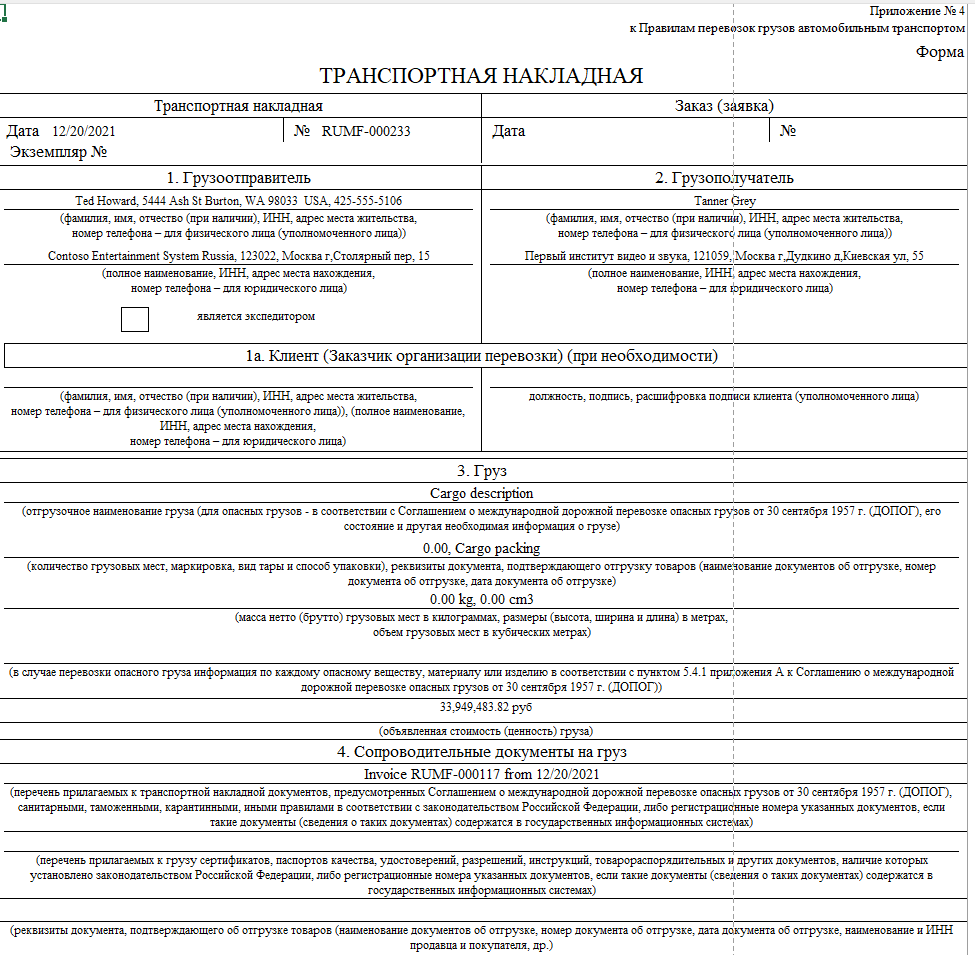
Следующая иллюстрация показывает пример заказа-наряда.

Следующая иллюстрация показывает пример отчета 1-Т транспортная накладная.
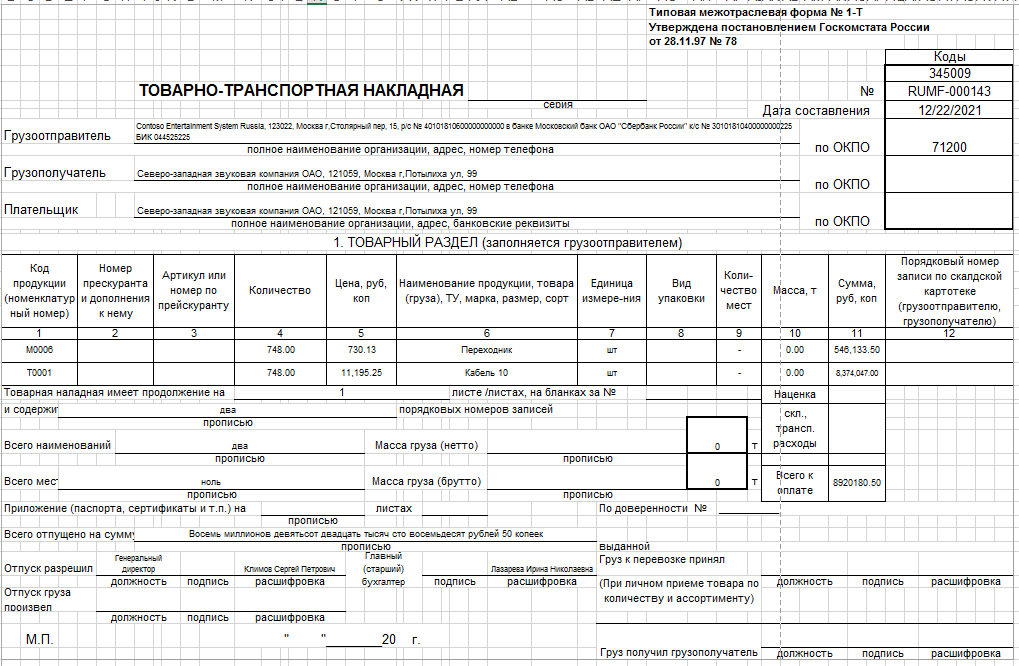
Акты приемки клиентом
Отчет Приемка клиентом подтверждает перемещение результата работы и отсутствие претензий со стороны клиента. Чтобы распечатать отчет Приемка клиентом, выполните следующие действия.
Перейдите в раздел Расчеты с клиентами>Накладные>Открытые накладные клиента.
Выберите открытую накладную клиента, затем на панели операций на вкладке Накладная в группе Документ выберите Печать>Диапазон.
Кроме того, можно распечатать акт приемки, выбрав Просмотр>Акт приемки.
В диалоговом окне Печать накладной клиента на экспресс-вкладке Параметры в разделе Критерии выбора накладной в поле Тип счета выберите Счет клиента.
В полях Со счета и На счет выберите диапазон счетов клиентов, для которых печатаются акты приемки.
В поле Тип используемой даты выберите тип диапазона дат для тех накладных, которые включены в отчет.
В поле С даты выберите или введите первый день диапазона дат.
В поле По дату выберите или введите последний день диапазона дат.
В разделе Параметры печати в поле Параметр печати выберите Акт приемки, чтобы напечатать акт приемки для накладной клиента.
Выберите OK, чтобы напечатать отчет.
Следующая иллюстрация показывает пример отчета Акты приемки клиентом.

Отчеты для клиентов "Акт инвентаризации" (ИНВ-17) и Сертификат (приложение к ИНВ-17)
Отчет "Акт инвентаризации" (ИНВ-17) показывает результаты сопоставлений запасов с контрагентами. Отчет содержит информацию о задолженности по расчетам с клиентами и по расчетам с поставщиками. Используйте страницу Акт инвентаризации дебиторской задолженности для создания отчета Акт инвентаризации.
- Настройте регистр Акт инвентаризации дебиторской задолженности. Дополнительные сведения см. в разделе Налоговые регистры.
- Перейдите в раздел Кредиторская задолженность>Периодические задачи>Акт инвентаризации дебиторской задолженности.
- В диалоговом окне Акт инвентаризации на экспресс-вкладке Параметры в разделе Дата в поле Дата инвентаризации выберите дату инвентаризации.
- В разделе Настройка установите для параметра Договоры значение Да, чтобы добавить подробную информацию о договоре.
- Установите для параметра Документы значение Да, чтобы отсортировать строки по клиентам или поставщикам и показать общую сумму для каждого клиента или поставщика.
- Нажмите ОК.
- На странице Строки инвентаризации расчетов с клиентами просмотрите данные о запасах, которые были собраны из регистра Акт инвентаризации дебиторской задолженности.
- В поле Неподтвержденная задолженность введите неподтвержденную задолженность.
- На панели операций на вкладке Печать выберите Акт инвентаризации (ИНВ-17) для создания отчета Акт инвентаризации (ИНВ-17) или Сертификата (приложение к ИНВ-17) для создания отчета Сертификат (приложение к ИНВ-17).
- В поле Дата инвентаризации выберите дату инвентаризации.
- В поле Документ введите номер документа, определяющий причину для инвентаризации.
- На вкладке Должностные лица в поле Должность выберите название должности должностного лица.
- В поле Название выберите название должности должностного лица.
- В поле Имя сотрудника в списке сотрудников компании выберите имя должностного лица.
- Выберите OK, чтобы распечатать Акт инвентаризации (ИНВ-17) или Сертификат (приложение к ИНВ-17).